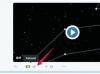Het is gemakkelijk om te controleren of uw stuurprogramma's up-to-date zijn.
Afbeelding tegoed: Prostock-Studio/iStock/GettyImages
Als je merkt dat je computer langzaam lijkt te werken, je foutmeldingen krijgt over stuurprogramma's of bepaalde hardware niet lijkt te werken, dan heb je mogelijk een probleem met verouderde stuurprogramma's. U kunt meestal controleren op algemene stuurprogramma-updates via Windows Update en Mac's Software Update.
Windows-gebruikers kunnen ook gebruikmaken van hulpprogramma's voor stuurprogrammabeheer van derden of handmatig controleren op stuurprogramma's via Apparaatbeheer, terwijl zowel Mac als pc gebruikers kunnen informatie krijgen over specifieke driverupdates van de fabrikanten die hardware maken, zoals computermuizen, grafische kaarten en audio apparaten.
Video van de dag
Controleren op Windows 10-stuurprogramma's
Als u stuurprogramma's voor de grafische kaart, netwerkkaart of moederbord van uw Windows 10-computer wilt controleren, is het uitvoeren van Windows Update een uitstekende plek om te beginnen. Deze tool is in de
Instellingen app onder de Update & Beveiliging optie. Als uw systeem niet up-to-date is, zou u een knop moeten zien om te controleren op updates. Selecteer het om alle gevonden updates weer te geven, inclusief stuurprogramma's en beveiligingspatches. Download en installeer ze vervolgens.U kunt apparaten ook handmatig controleren op stuurprogramma-updates via de Apparaat beheerder hulpmiddel gevonden in de Controlepaneel. Deze tool geeft een overzicht van al uw pc-hardware en heeft uitbreidbare categorieën. Klik met de rechtermuisknop op een specifiek stuk hardware en kies Stuurprogramma bijwerken om een optie te zien om naar nieuwe updates te zoeken. Windows laat u weten of het een update heeft gevonden en installeert een nieuwe indien beschikbaar.
Direct contact opnemen met de fabrikant kan u informeren over verouderde stuurprogramma's. Op uw videokaart kan bijvoorbeeld een hulpprogramma zijn geïnstalleerd dat u kunt openen en een optie kunt vinden om te controleren op stuurprogramma-updates. Als je er geen kunt vinden, zoek dan naar het gedeelte Help of updates van de website van de fabrikant om te zien of er recente upgrades zijn gepost om te downloaden en te installeren. Als u een stuurprogramma-update zoekt vanwege een technisch probleem waarmee u wordt geconfronteerd, kunt u overwegen om online of telefonisch contact op te nemen met de fabrikant voor aanvullende hulp.
Controleren op Mac-stuurprogramma's
Omdat Mac-computers gestandaardiseerde hardware gebruiken, kost het controleren op verouderde stuurprogramma's doorgaans weinig werk. Hoewel u af en toe een stuurprogramma moet installeren voor hardware van derden, hoeft u voor het controleren op stuurprogramma-updates meestal alleen de Software-update hulpmiddel gevonden in Systeem voorkeuren. Deze actie informeert u over alle updates die beschikbaar zijn voor uw systeem, en u kunt de installatie bevestigen en nieuwe stuurprogramma's krijgen die nodig zijn voor de hardware van uw Mac.
Als je een probleem hebt met een apparaat van een derde partij, kijk dan op de website van de maker. U zou een sectie voor Mac-ondersteuning moeten vinden met de huidige beschikbare stuurprogramma's en instructies. Het handmatig bijwerken van een Mac-stuurprogramma vereist meestal het uitvoeren van een installatiebestand zoals u zou doen bij het installeren van een nieuw programma, maar het kan zijn dat u in uw Mac's beveiliging en privacy instellingen in Systeem voorkeuren om installaties van andere bronnen dan de Mac App Store toe te staan.
Automatisch controleren op stuurprogramma-updates
Of u nu macOS of Windows gebruikt, u kunt tijd besparen door uw stuurprogramma's automatisch te updaten. U kunt dit doen via de instellingen van uw besturingssysteem en via hulpprogramma's van derden.
Als u uw computer nog niet hebt geconfigureerd om automatisch updates van het besturingssysteem te downloaden en te installeren, zorgt dit ervoor dat uw computer naast andere items regelmatig op nieuwe stuurprogramma's controleert. Mac-gebruikers selecteren de Mijn Mac automatisch up-to-date houden optie in de systeemvoorkeuren van Software-update. Windows 10 heeft meestal standaard automatische updates geconfigureerd, maar u kunt naar Windows Update gaan en selecteren Geavanceerde mogelijkheden om er zeker van te zijn dat je updates voor een bepaalde periode niet hebt onderbroken.
Windows-gebruikers kunnen ook hulpprogramma's voor het bijwerken van stuurprogramma's proberen, zoals Stuurprogramma booster om verouderde stuurprogramma's te identificeren en de nieuwste te downloaden van de fabrikant van het apparaat. Deze software kan bijvoorbeeld een scan uitvoeren en u vertellen dat u een Intel-stuurprogramma-update nodig heeft. Het bijwerken van het stuurprogramma kost slechts een enkele klik, dus dergelijke tools kunnen van pas komen als u veel moet bijwerken.